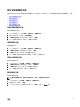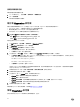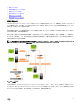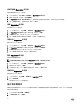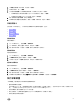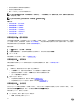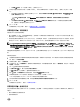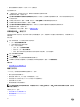Users Guide
• 內部雙 SD 模組:在「內部雙 SD 模組」上部署 Hypervisor。
2. 若有任何選取的伺服器不支援「內部雙 SD 模組」,或是在部署時未顯示「內部雙 SD 模組」,請執行下列其中一項動
作:
• 若您想要在伺服器的第一個硬碟上部署 Hypervisor,請選取針對無可用內部雙 SD 模組的伺服器,將 Hypervisor 部署
至第一個硬碟核取方塊。
警示: 若您選取此選項,並將 Hypervisor 部署於伺服器的第一個硬碟機,則會清除硬碟機上的所有資料。
• 清除針對無可用內部雙 SD 模組的伺服器,將 Hypervisor 部署至第一個硬碟核取方塊,以跳過這些伺服器的部署作
業,並繼續在下個伺服器上部署
Hypervisor。
3. 按一下 下一步。
若要繼續執行工作至步驟 4,請按一下部署精靈步驟 4:伺服器識別。
部署精靈步驟 4:伺服器識別
有兩種方式可以提供伺服器識別:
• 輸入網路資訊 (IP 位址、子網路遮罩和閘道);主機名稱一定要是完整的合格網域名稱。不支援 FQDN 使用
本機主機
。將主
機新增至 vCenter 時會使用 FQDN。
• 使用動態主機組態通訊協定 (DHCP) 設定 IP 位址、子網路遮罩、閘道 IP、主機名稱及偏好的/替代的 DNS 伺服器。將主機
新增至 vCenter 時,會使用 DHCP 指派的 IP 位址。使用 DHCP 時,強烈建議為選取的 NIC MAC 位址使用 IP 保留。
註: 主機名稱請使用完整的合格網域名稱 (FQDN),不要使用本機主機。從 ESXi5.1 開始,本機主機就有一個值會妨礙
OpenManage Integration for VMware vCenter 處理主機傳來的事件。建立可將 IP 位址解析至 FQDN 的 DNS 記錄。若要
正確識別 ESXi 5.1 傳來的 SNMP 警示,請將 DNS 伺服器設定為支援反向對應要求。排定執行部署工作之前,必須先備
妥及驗證 DHCP 保留區和 DNS 主機名稱。
這個畫面可讓您選擇指定 VLAN ID。提供 VLAN ID 時,它會在部署時套用至 Hypervisor 的管理介面,並以 VLAN ID 標記所有流
量。
若要識別伺服器:
1. 伺服器識別會指派新名稱與新網路識別給部署的伺服器。若要顯示不符合韌體、BIOS 最低要求或有其他問題的伺服器清
單,請按一下
不相容伺服器。
2. 如需其他資訊,請按一下詳細資料。
3. 系統更新後,按一下檢查相容性,重新測試及驗證修補程式。若要重新整理清單,請按一下重新整理,然後按一下中止所
有測試,取消測試。
4. 按一下 ^ 展開及檢視個別伺服器資訊。
5. 在主機名稱和 NIC 中,輸入伺服器的完整主機名稱。
6. 在 NIC 管理工作下拉式清單中,選取管理伺服器用的 NIC。
7. 輸入 IP 位址、子網路遮罩和其他網路資訊,或選取用 DHCP 取得核取方塊。
8. 如果部署至需要 VLAN ID 的網路,請先選取 VLAN 核取方塊,然後輸入 VLAN ID。
VLAN ID 請使用數字 1 到 4094。VLAN ID 0 保留用於標記訊框優先順序。
9. 為所有要部署的伺服器重複這些步驟,或是選取將設定套用到所有選取的伺服器核取方塊。
10. 按一下 下一步。
若要繼續工作至步驟 5 ,請按一下部署精靈步驟 5。
部署精靈步驟 5:連線設定檔
您可使用連線設定檔將主機與 iDRAC 或「主機根憑證」產生關聯,以為其建立連線憑證。您可透過「連線設定檔」視窗執行下
列動作:
• 顯示或編輯目前的連線設定檔
• 刪除連線設定檔
59